Windows PC의 게임 성능을 위한 최고의 BIOS 설정

모든 게이머는 더 원활하고 중단 없는 게임 플레이를 경험하고 싶어합니다. FPS 감소와 지연 시간(입력 지연)은 게이머가 Windows 컴퓨터에서 비디오 게임을 플레이하는 동안 경험하는 가장 일반적인 두 가지 문제입니다. 이 두 가지 문제에는 과열, 불안정한 인터넷 연결(온라인 게임의 경우) 등 여러 가지 이유가 있습니다. 이 기사에서는 Windows PC에서 게임 성능을 위한 최상의 BIOS 설정에 대해 설명합니다 .
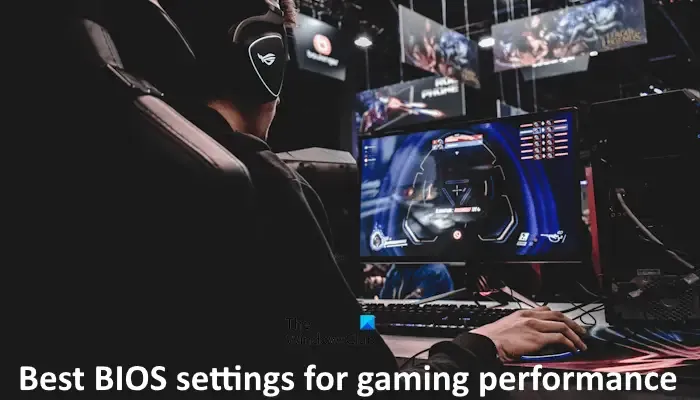
Windows 11/10 PC의 게임 성능을 위한 최상의 BIOS 설정
게임 성능은 소프트웨어 조정 및 컴퓨터 하드웨어를 포함한 여러 요인에 따라 달라집니다. 컴퓨터 하드웨어는 게임 플레이를 더욱 부드럽고 좋게 만드는 데 중요한 역할을 합니다. 그러나 일부 소프트웨어를 조정하면 게임 성능을 높이는 데 도움이 될 수도 있습니다. 여기서는 Windows PC에서 게임 성능을 위한 최상의 BIOS 설정에 대해 설명합니다.
게임 플레이를 개선하기 위해 게임 설정에서 수행할 수 있는 조정이 많이 있습니다. 또한 컴퓨터에 지원되는 하드웨어가 있어야 합니다. 따라서 BIOS 설정과 관련하여 컴퓨터 BIOS를 조정하여 게임 성능을 향상시킬 수 있습니다.
게임 성능에 있어 FPS와 지연 시간은 매우 중요합니다. 따라서 FPS를 높이고 대기 시간을 줄여 게임 성능을 향상시킬 수 있습니다. 다음 두 가지 BIOS 설정은 게임 성능을 높이는 데 도움이 됩니다.
다음 두 가지 BIOS 조정 사항이 있습니다.
- CPU C 상태 비활성화
- XMP 프로필 활성화
다양한 컴퓨터에 대한 이러한 설정을 설명하겠습니다. 계속하기 전에 CPU C-State와 XMP 프로필이 무엇인지 알아보겠습니다.
C-상태는 프로세서가 선택한 기능을 줄이거나 끌 때의 상태입니다. CPU마다 지원하는 C 상태 수가 다릅니다. 다양한 C-상태에서는 프로세서의 다양한 부분이 꺼집니다. C-State는 전력 소비를 줄이는 데 도움이 됩니다. C-상태가 높을수록 프로세서에서 더 많은 부품이 꺼집니다. C-State를 비활성화하면 게임 성능을 높일 수 있습니다. C-State를 비활성화한 후에는 컴퓨터가 더 많은 전력을 소비할 수 있습니다.
XMP는 Extreme Memory Profile의 약자입니다 . 사용자가 여러 메모리 설정을 구성할 수 있는 Intel 기술입니다. XMP 프로필은 RAM 속도를 향상시켜 데이터 전송 속도를 향상시킵니다. 이는 궁극적으로 게임 성능의 향상으로 이어집니다.
마더보드 제조업체마다 이 프로필에 서로 다른 이름을 사용합니다. 예를 들어 DOCP (Direct Overclock Profile)는 ASUS가 AMD 마더보드용으로 개발한 오버클럭 프로필입니다. EOCP (확장 오버클럭 프로필)는 일부 Gigabyte 마더보드에서 사용할 수 있습니다.
따라서 XMP, DOCP 및 EOCP는 사실상 동일합니다.
컴퓨터의 사용 설명서를 참조하거나 컴퓨터 제조업체의 공식 웹사이트를 방문하여 CPU에 C 상태가 있는지 확인할 수 있습니다. C 상태가 있는 경우 이를 비활성화하는 프로세스도 웹 사이트에서 사용할 수 있습니다. XMP 프로필을 활성화하면 게임 경험이 향상됩니다.
다른 컴퓨터의 BIOS에서 XMP 프로필을 활성화하는 방법
컴퓨터마다 BIOS에서 XMP 메모리 프로필을 활성화하는 방법이 다릅니다. 동일한 브랜드의 컴퓨터라도 모델마다 XMP 프로필을 활성화하는 방법이 다를 수 있습니다. 여기에서는 다음 브랜드의 컴퓨터에 대해 XMP 프로필을 활성화하는 방법을 설명했습니다.
- 아수스
- 델 에일리언웨어
- MSI
- 기가바이트
ASUS에서 XMP 프로필 활성화
ASUS 데스크탑 또는 노트북을 사용하는 경우 아래 제공된 단계에 따라 RAM에 대한 XMP 프로필을 활성화하십시오.
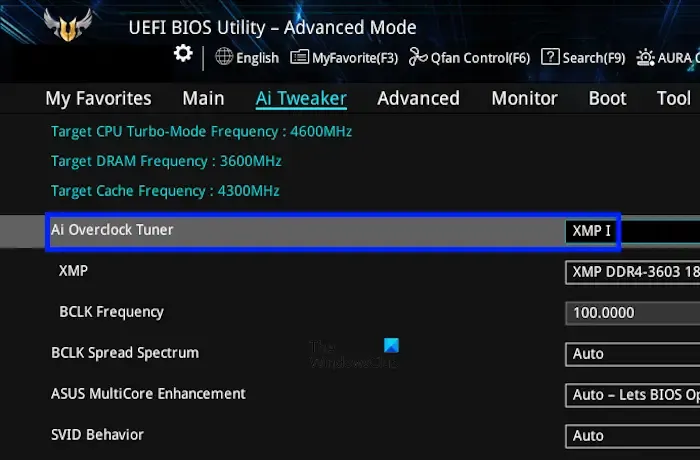
- F2 키를 사용하여 ASUS BIOS로 들어갑니다.
- F7 키를 눌러 고급 모드로 들어갑니다. 또는 오른쪽 하단에 있는 고급 모드 옵션을 클릭할 수도 있습니다.
- AI Tweaker 를 클릭합니다 .
- AI Overclock Tuner 드롭다운 에서 XMP를 선택합니다 .
- 설정을 저장하고 종료합니다.
Dell Alienware에서 RAM에 대해 XMP 프로필을 활성화합니다.
다음 지침은 Dell Alienware에서 메모리에 대한 XMP 프로필을 활성화하는 데 도움이 됩니다.
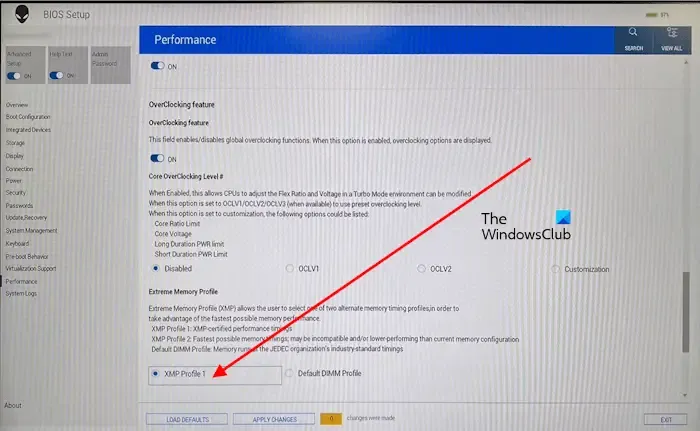
- F2 키를 사용하여 Dell BIOS로 들어갑니다.
- 고급 > 성능 옵션 으로 이동합니다 .
- OverClocking 기능 이 비활성화된 경우 켜십시오 .
- 경고 메시지를 받게 됩니다. 예 를 클릭합니다 .
- Extreme Memory Profile(익스트림 메모리 프로필) 섹션 에서 필요한 XMP 프로필을 선택합니다 .
- 변경 사항을 저장하고 BIOS를 종료합니다.
MSI 컴퓨터에서 XMP 프로필 활성화
MSI PC 또는 노트북을 사용하는 경우 다음 지침에 따라 XMP 프로필을 활성화할 수 있습니다.
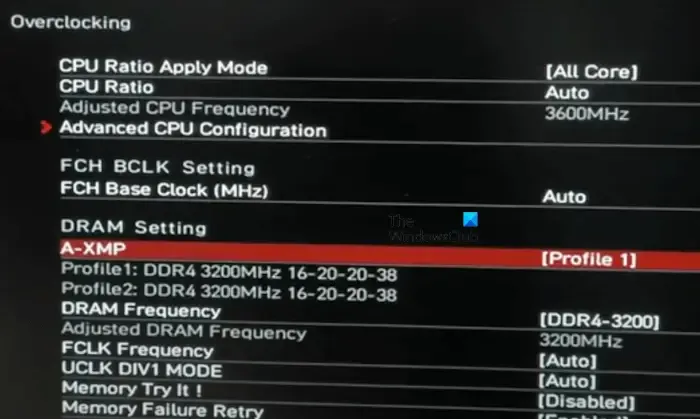
- BIOS를 입력합니다.
- F7 키를 누르거나 필요한 옵션을 클릭하여 고급 모드 로 전환합니다 .
- 왼쪽에서 OC를 선택합니다 . 여기서 OC는 Over Clocking의 약자입니다.
- 오른쪽에서 XMP 프로필을 선택합니다.
- 설정을 저장하고 종료합니다.
Gigabyte 마더보드에서 XMP 프로필 활성화
아래 제공된 단계를 따르십시오.
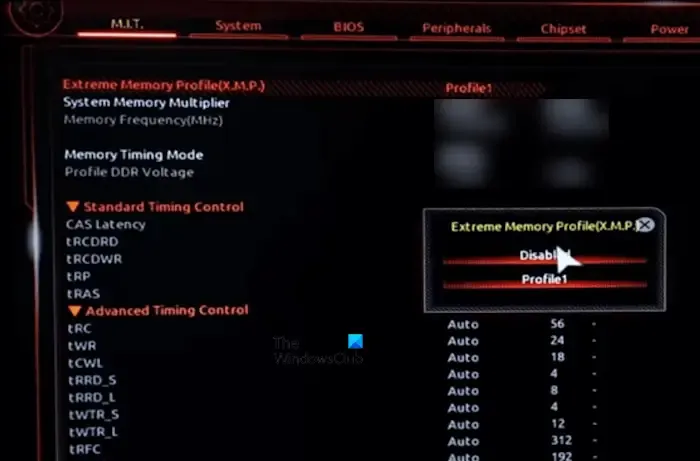
- 기가바이트 BIOS로 들어갑니다.
- 클래식 또는 고급 모드로 들어갑니다.
- MIT 탭 에서 고급 메모리 설정을 선택합니다 .
- XMP(Extreme Memory Profile)를 활성화합니다 .
- 변경 사항을 저장하고 BIOS를 종료합니다.
게임 성능을 위해 BIOS에서 팬 설정을 변경할 수도 있습니다. 그러나 컴퓨터는 CPU 및 GPU 온도에 따라 팬 속도를 조정하도록 프로그래밍되어 있으므로 필요하지 않습니다.
그게 다야. 이게 도움이 되길 바란다.
BIOS에서 RAM을 최적화하는 방법은 무엇입니까?
다양한 매개변수를 조정하여 BIOS에서 컴퓨터 RAM을 최적화할 수 있습니다. 변경하기 전에 이에 대해 알아야 합니다. 이를 위해 컴퓨터 제조업체는 Extreme Memory 프로필을 만들었습니다. BIOS 설정에서 활성화할 수 있습니다.
XMP를 활성화해도 안전합니까?
일반적으로 BIOS에서 XMP 프로필을 활성화하는 것이 안전합니다. XMP 프로필은 컴퓨터 제조업체에서 RAM 속도를 높여 컴퓨터 성능을 향상시키도록 설계되었습니다. 이는 사용자가 위험할 수 있는 다른 RAM 매개변수를 불필요하게 변경하는 것을 방지합니다. 그러나 XMP 프로필을 활성화한 후 시스템에 문제가 발생하면 비활성화하거나 지원팀에 문의하세요.


답글 남기기